10 modi per correggere Apple Watch che non si connette o si accoppia al telefono

In genere, un Apple Watch dovrebbe connettersi o accoppiarsi a un iPhone senza alcun problema. Ma se il tuo Apple Watch non si connette o si abbina a un nuovo iPhone, non riesce a connettersi al tuo iPhone esistente o ricevi un messaggio di errore sul tuo iPhone che spiega che non sei in grado di connetterti all’Apple Watch, questo tutorial può aiutarti . Esaminiamo i diversi modi per riparare il tuo Apple Watch che non si connette o si accoppia al tuo iPhone.
1. Riavvia iPhone e Apple Watch
Devi iniziare il processo di risoluzione dei problemi per correggere il tuo Apple Watch che non si connette o si accoppia al tuo telefono semplicemente riavviando il tuo Apple Watch e l’iPhone associato.
Per riavviare il tuo Apple Watch, segui questi passaggi:
- Premi a lungo il pulsante laterale sul tuo Apple Watch (non la Digital Crown) finché non vedi il menu Power. Tocca l’icona di alimentazione.
- Fai scorrere il dispositivo di scorrimento Spegni verso destra per spegnere l’orologio.
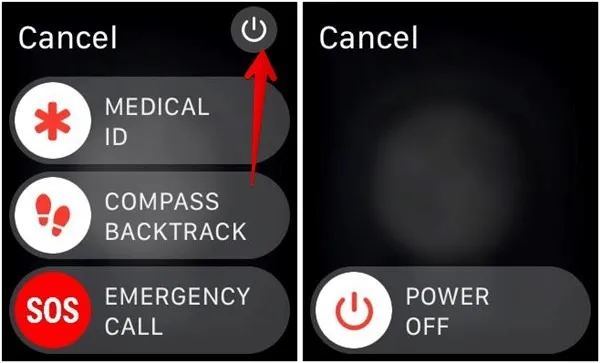
- Attendi da 10 a 15 secondi, quindi riaccendi l’Apple Watch utilizzando il pulsante laterale.
Per riavviare il tuo iPhone, vai su “Impostazioni → Generale → Spegni” per spegnere il tuo iPhone. Attendi qualche secondo, quindi riaccendi l’iPhone.
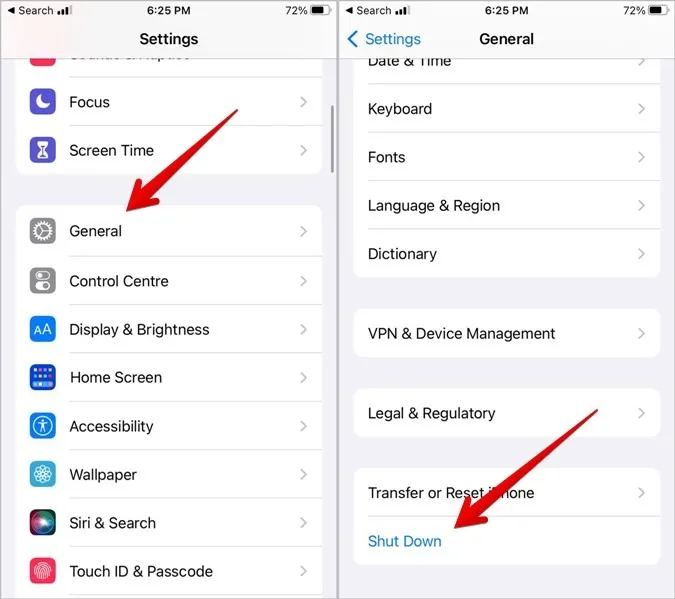
2. Tieni Apple Watch e iPhone vicini l’uno all’altro
Se stai accoppiando un nuovo Apple Watch o il tuo Apple Watch continua a essere disconnesso dall’iPhone associato, devi tenerli entrambi vicini. Più sono lontani l’uno dall’altro, maggiore è la possibilità che non riescano a connettersi o accoppiarsi.
3. Carica i dispositivi
Sia l’iPhone che l’Apple Watch devono essere caricati almeno al 50% durante l’associazione. Se uno dei dispositivi ha una batteria scarica, dovrai affrontare problemi durante il collegamento dell’Apple Watch al tuo iPhone.
4. Attiva il Bluetooth
Il Bluetooth deve essere abilitato sia sull’Apple Watch che sull’iPhone, altrimenti l’orologio si disconnetterà dal telefono. Per assicurarti che sia abilitato su entrambi i dispositivi, procedi nel seguente modo:
- Vai su “Impostazioni → Bluetooth” sul tuo Apple Watch.
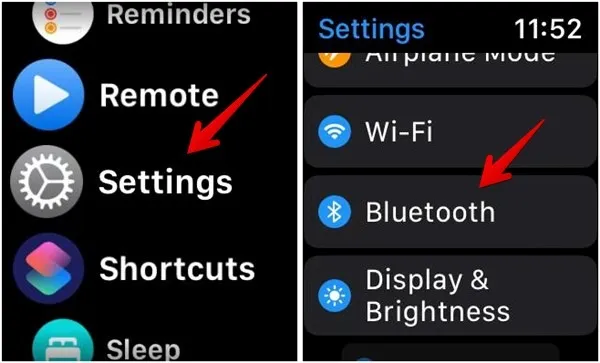
- Attiva l’interruttore accanto a “Bluetooth”.
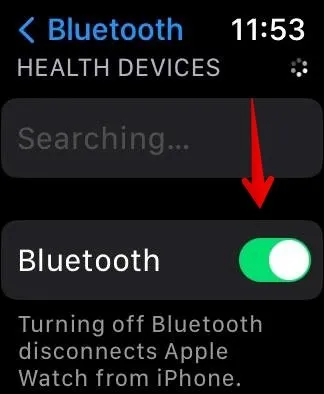
- Allo stesso modo, sul tuo iPhone, vai su “Impostazioni → Bluetooth”. Abilita il Bluetooth tramite l’interruttore.
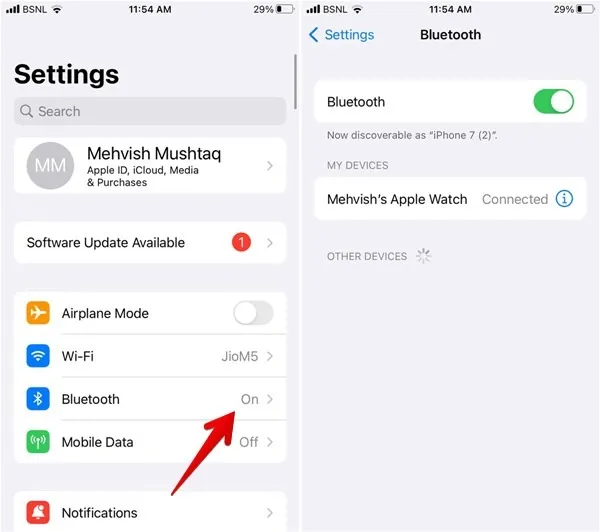
5. Disattiva la modalità aereo
Devi anche assicurarti che la Modalità aereo sia disattivata sul tuo Apple Watch e sull’iPhone connesso. Se la modalità aereo è abilitata su uno dei dispositivi, dovrai affrontare problemi durante la connessione del tuo Apple Watch al tuo iPhone.
- Sul tuo orologio, apri “Impostazioni → Modalità aereo”. Disattiva l’interruttore accanto a “Modalità aereo”.
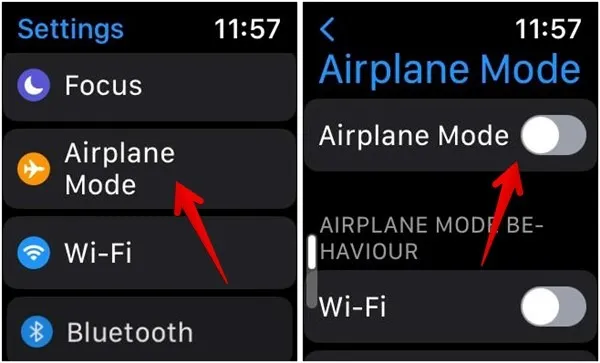
- Allo stesso modo, vai su “Impostazioni” e disattiva l’interruttore accanto a “Modalità aereo” sul tuo iPhone.
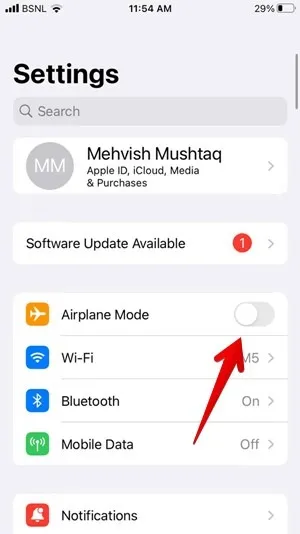
6. Aggiorna l’app Apple Watch
Una versione obsoleta dell’app Apple Watch sul tuo iPhone potrebbe anche causare problemi di connessione tra i due dispositivi, a causa di bug nella versione precedente. Pertanto, è necessario aggiornare l’app Apple Watch all’ultima versione.
- Apri l’App Store sul tuo iPhone e cerca “Guarda”.
- Tocca il pulsante “Aggiorna” accanto all’app Apple Watch.
7. Aggiorna iPhone e Apple Watch
Allo stesso modo, devi controllare e aggiornare il software sia del tuo iPhone che dell’Apple Watch alle versioni più recenti. Se uno dei due ha una versione precedente, potrebbe entrare in conflitto con la nuova versione, causando problemi di connessione.
Per aggiornare iOS sul tuo iPhone, vai su “Impostazioni → Generale → Aggiornamento software”.
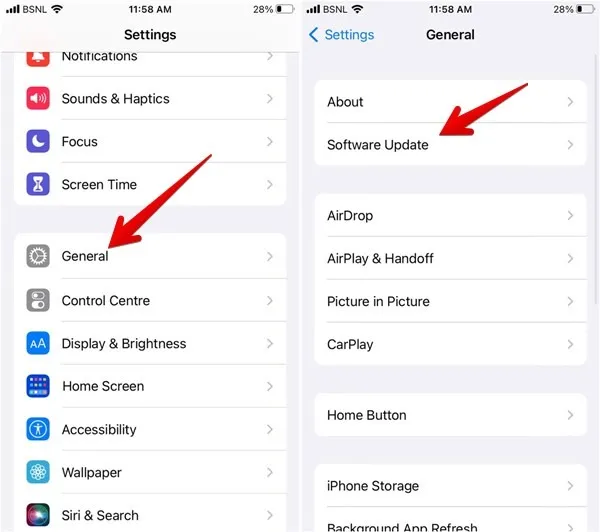
Per aggiornare watchOS, apri l’app Apple Watch sul tuo iPhone. Andare su “Generale → Aggiornamento software”. Installa l’aggiornamento, se disponibile.
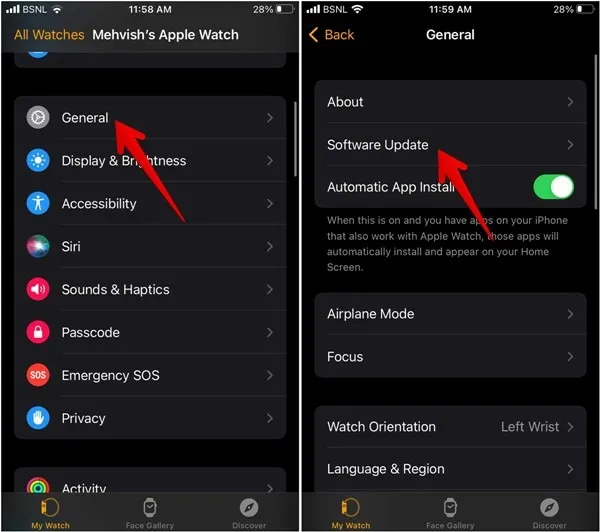
8. Disaccoppia i tuoi dispositivi
Se l’Apple Watch continua a non connettersi al tuo iPhone, devi disaccoppiarlo e quindi riaccoppiarlo.
Per disaccoppiare l’Apple Watch dall’iPhone, procedi nel seguente modo:
- Apri l’app Apple Watch sul tuo iPhone.
- Tocca “Tutti gli orologi” in alto, quindi tocca l’icona informa (i) accanto al tuo orologio.
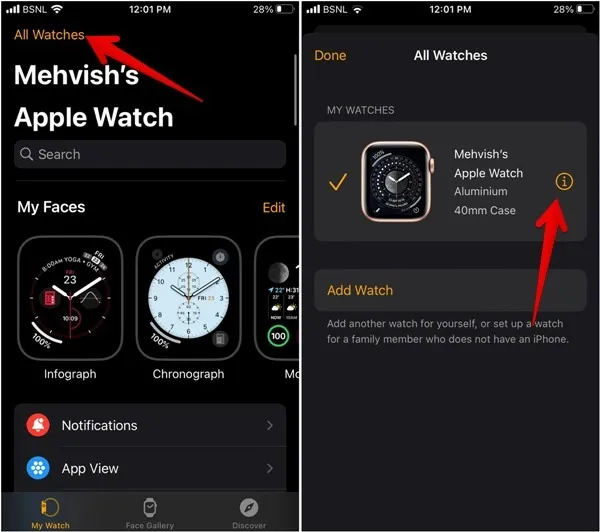
- Nella schermata successiva, tocca “Disaccoppia Apple Watch”.
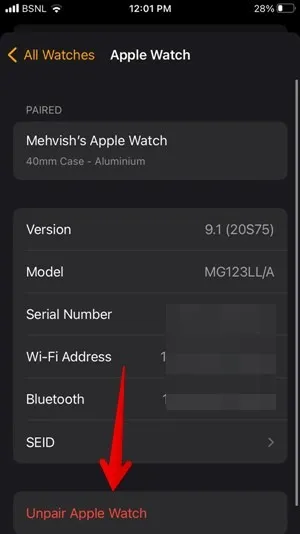
- Attendi che l’Apple Watch venga annullato.
- Associa nuovamente l’orologio al tuo iPhone tenendo l’orologio vicino al tuo iPhone. Quando vedi il pop-up “Usa il tuo iPhone per configurare questo Apple Watch” sull’iPhone, tocca “Continua”, quindi segui le istruzioni sullo schermo.
9. Associa il tuo Apple Watch a un nuovo iPhone
Se hai acquistato un nuovo iPhone e il tuo Apple Watch non si accoppia con il nuovo telefono, devi prima disaccoppiare l’orologio dal vecchio iPhone.
Se hai accesso al vecchio iPhone, usa i passaggi menzionati in precedenza per disaccoppiarlo dall’orologio, quindi abbinalo al nuovo iPhone.
Tuttavia, se non hai il vecchio iPhone, devi prima inizializzare l’Apple Watch. Vai su “Impostazioni” sull’orologio, quindi su “Generale -> Ripristina -> Cancella tutto il contenuto e le impostazioni”.
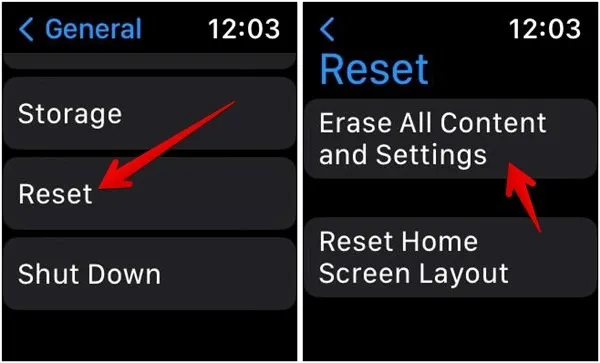
Il tuo Apple Watch verrà annullato dal vecchio iPhone. Avvicina l’orologio al nuovo iPhone per accoppiarlo.
10. Ripristina le impostazioni di rete su iPhone
L’Apple Watch che non si connette o non si accoppia al tuo iPhone può essere risolto ripristinando le impostazioni di rete del tuo iPhone. In questo modo ripristinerai tutte le impostazioni di rete, come Wi-Fi, Bluetooth, ecc., ai loro valori predefiniti, risolvendo così qualsiasi problema che influisca sulla connessione tra Apple Watch e iPhone.
Per ripristinare le impostazioni di rete sul tuo iPhone, vai su “Impostazioni → Generale → Trasferisci o ripristina iPhone → Ripristina → Ripristina impostazioni di rete”.
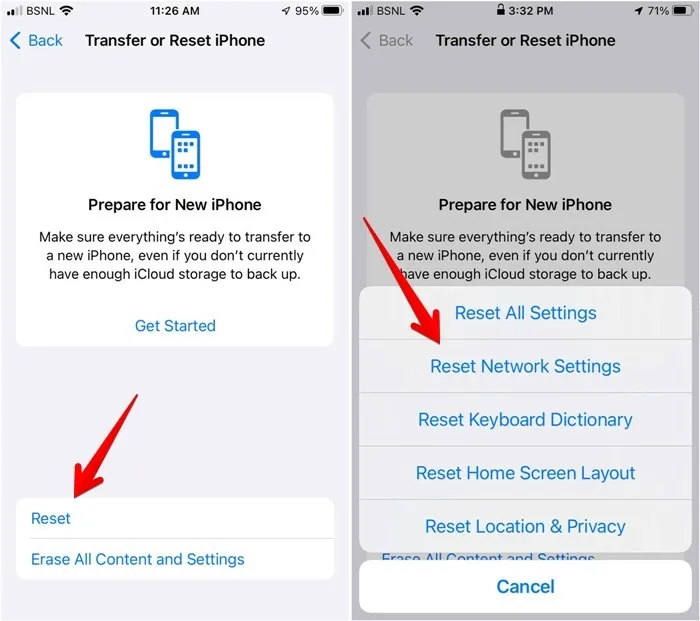
Domande frequenti
Il ripristino del tuo Apple Watch ripristina il tuo iPhone?
Il ripristino dell’Apple Watch non ripristinerà le impostazioni di fabbrica del tuo iPhone né eliminerà nulla dal telefono.
A quanti telefoni puoi associare un Apple Watch?
Puoi abbinare un Apple Watch a un solo iPhone. Tuttavia, puoi associare più orologi allo stesso iPhone.
Tutte le immagini e gli screenshot di Mehvish Mushtaq.



Lascia un commento